Hvordan laste ned et Google-kart for frakoblet bruk

Du kan laste ned og lagre kart over et område i Google Maps, slik at de alltid er tilgjengelige når du er offline eller i områder med ustabile trådløse tilkoblinger.
Google Maps er en utmerket GPS- og navigasjonsapp som kan hjelpe deg å finne ut raskt når du er i en ny by eller ønsker å finne et sted du aldri har vært før.
Alt du trenger å gjøre er å skrive inn plasseringen eller navnet på stedet du vil besøke, aktivere posisjonstjenestene dine og Google Maps vil finne den beste ruten for deg.
Hvis appen ikke klarer å oppdatere posisjonen din i sanntid mens du navigerer deg gjennom byen, kan det være ganske irriterende og noen ganger rett og slett stressende.
Hvorfor oppdaterer ikke Google Maps posisjonen min?
Hvis Google Maps ikke kan oppdatere posisjonen din, kan dette skyldes dårlig eller ustabil mobildatatilkobling, GPS-problemer, lavt batteri eller kjører en utdatert appversjon.
Hvis du kjører en utdatert appversjon, kan det hende at enkelte funksjoner ikke er tilgjengelige, eller du kan oppleve ulike ytelsesproblemer.
Det er derfor du må sørge for at Google Maps er oppdatert, spesielt hvis du begynte å oppleve mindre feil eller plasseringen ikke oppdateres.
Hvis du bruker en Android-telefon, åpner du Google Play Butikk-appen . Hvis du bruker iOS, gå til App Store . Søk deretter etter Google Maps.
Hvis det er en Oppdater- knapp ved siden av appen, trykker du på den for å installere den nyeste Google Maps-versjonen på enheten din.
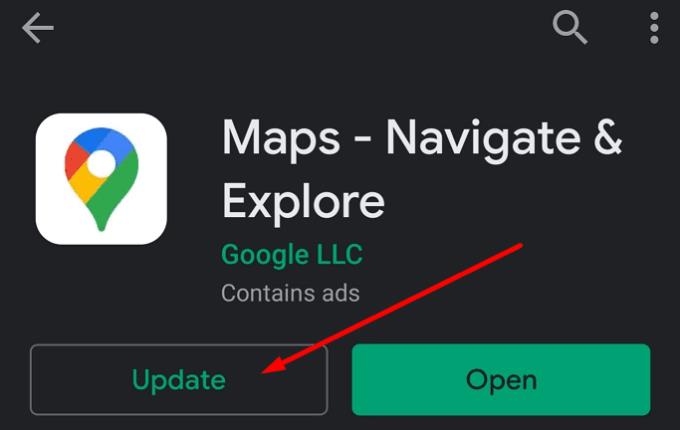
Sørg for at Wi-Fi- eller mobildatatilkoblingen er stabil. Hvis du opplever tilkoblingsproblemer, vil ikke Google Maps lastes inn ordentlig.
Slå av Internett-tilkoblingen, start telefonen på nytt og gå deretter tilbake på nett. Sjekk om du merker noen forbedringer når det gjelder nøyaktigheten til lokaliseringstjenestene.
Forresten, hvis du vet at du kan gå utenfor rekkevidde, last ned Google Maps offline på forhånd. På denne måten vil du fortsatt kunne navigere deg frem til destinasjonen selv om du mister nettverksdekningen.
Gå til telefoninnstillingene og sørg for at personverninnstillingene lar Google Maps bruke din nåværende posisjon og oppdatere den mens du beveger deg.
Gå til Innstillinger → Personvern
Velg Permission Manager
Trykk på Sted for å se hvilke apper som kan bruke posisjonen din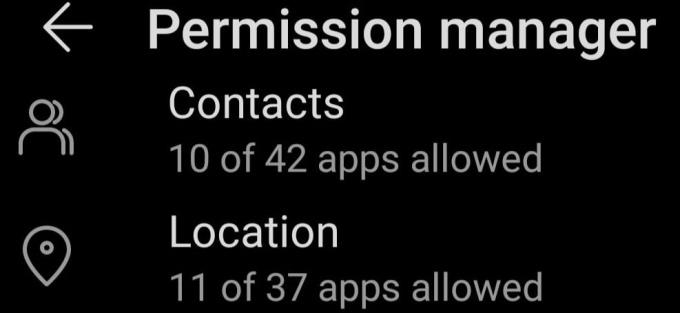
La Google Maps bruke posisjonen din hele tiden, og sjekk om dette løser problemet.
Ikke glem å angi plassering i høy nøyaktighetsmodus (hvis telefonmodellen og OS-versjonen din inkluderer dette alternativet).
Gå til Innstillinger på Android-enheten din
Trykk på posisjon og aktiver posisjonstjenestene dine på nytt
Velg Modus Høy nøyaktighet
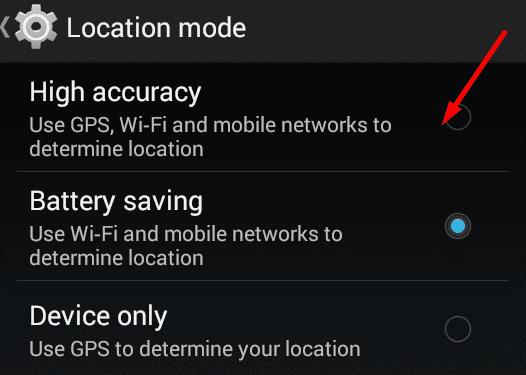
På noen telefonmodeller finner du dette alternativet under alternativet Avanserte innstillinger.
Velg Avanserte innstillinger og aktiver enheten din for å forbedre posisjoneringsnøyaktigheten ved å la apper søke etter Wi-Fi-nettverk og Bluetooth-enheter når som helst, selv om Wi-Fi eller Bluetooth er deaktivert.
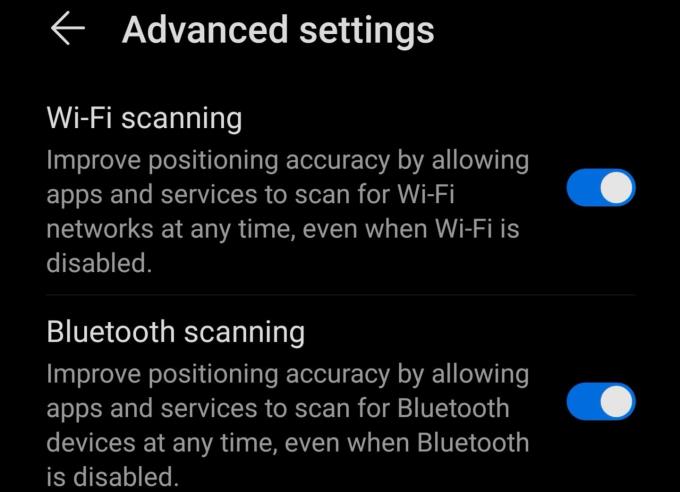
Mange Google Maps-posisjonsproblemer er forårsaket av cachen din. Å tømme den bør løse problemet.
Gå til Innstillinger → Apper
Velg Kart og trykk på Lagring
Trykk på Tøm buffer- knappen og sjekk om problemet er borte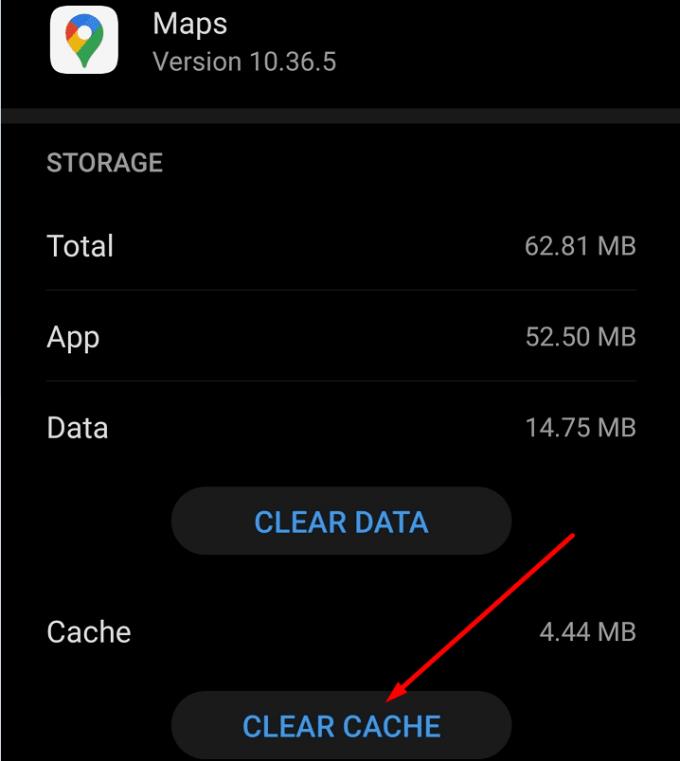
Hvis det vedvarer, trykk også på Fjern data- knappen.
Hvis du fortsatt har posisjonsrelaterte problemer på Google Maps, kan du prøve å avinstallere og installere appen på nytt.
Åpne Play Butikk-appen, søk etter Google Maps og trykk på Avinstaller- knappen.
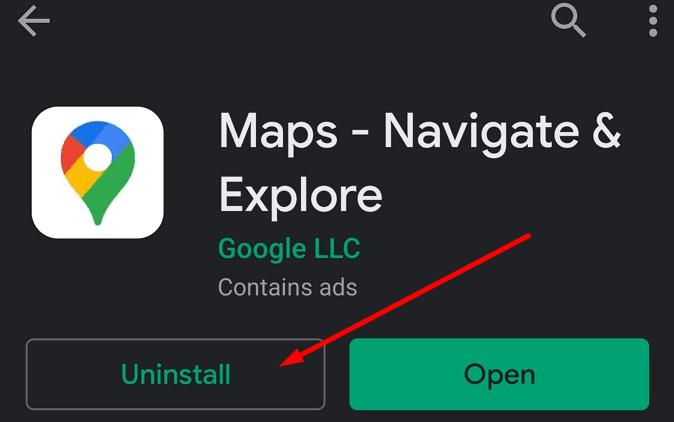
På iPhone trykker og holder du på Google Maps-appikonet, og velger deretter alternativet Fjern app.
Gå deretter tilbake til Play Store eller App Store og installer appen på nytt.
Hvis reinstallering av appen ikke løste problemet ditt, kan du bruke en alternativ GPS- og navigasjonsapp som Waze (hvis du kjører), MAPS.ME, HereWeGo eller andre lignende apper.
Du kan laste ned og lagre kart over et område i Google Maps, slik at de alltid er tilgjengelige når du er offline eller i områder med ustabile trådløse tilkoblinger.
Hold deg innenfor fartsgrensen ved å slå på Fartsgrenser-funksjonen i Google Maps. Her er trinnene du må følge.
Se hvordan du kan endre språket i Google Maps uten å måtte trykke på enhetens språkinnstillinger. Det er enklere enn du tror for Android-enheten din.
Tilpass Google Maps og endre bilikonet ved å følge disse enkle trinnene.
Hvis Google Maps ikke klarer å rotere automatisk mens du navigerer, gir denne veiledningen deg tre løsninger for å løse dette problemet.
Finn ut hvordan du lagrer posisjoner i Google Maps for Android.
Google Maps har et dedikert Mål avstand-alternativ som lar deg raskt måle avstanden mellom to punkter.
Hvis enkelte Google Maps-etiketter ikke lenger er relevante, kan du ganske enkelt slette dem. Her er hvordan du kan gjøre det.
Hvis Google Maps ikke viser gatevisningen, er det noen feilsøkingstrinn du kan følge for å fikse dette problemet.
Trenger du å få bensin? Se hvor nærmeste bensinstasjon er på Google Maps.
Hva hvis stemmeveiledningene ikke fungerer i Google Maps? I denne veiledningen viser du hvordan du kan fikse problemet.
Du har sannsynligvis vært i en situasjon minst én gang hvor du vandret rundt i gatene mens du holdt telefonen åpen på Google Maps og prøvde å komme til det nye
Google Maps kan vise høydeinformasjon på PC og mobil. For å bruke denne funksjonen må du aktivere terrengalternativet.
Den korteste veien er ikke nødvendigvis den raskeste veien. Det er derfor Google Maps kanskje ikke alltid viser den raskeste ruten avstandsmessig.
Plusskoder er koder som genereres av Open Location Code-systemet, som er et geokodesystem som brukes til å lokalisere et hvilket som helst område hvor som helst på jorden. De
Google Maps er til stor hjelp når du er på ferie, men det ville vært enda bedre hvis kartet du ser på er personlig tilpasset dine behov. Den veien,
Google Maps er en kartapplikasjonstjeneste utviklet av teknologigiganten Google. Den er tilgjengelig i en nettleser og en applikasjon på din
Hva gjør du hvis Google Maps ikke viser sykkelalternativet? Denne veiledningen gir deg fire feilsøkingsforslag for å hjelpe deg.
I denne guiden skulle du liste opp trinnene du skal følge hvis du trenger å endre språkinnstillingene for Google Maps-kart på PC og mobil.
Mens Google Maps ikke støtter radiusfunksjonaliteten, kan du bruke en alternativ online karttjeneste for å tegne en radius rundt et sted.
Hvis LastPass ikke klarer å koble til serverne, tøm den lokale bufferen, oppdater passordbehandleren og deaktiver nettleserutvidelsene dine.
Finn her detaljerte instruksjoner om hvordan du endrer brukeragentstrengen i Apple Safari-nettleseren for MacOS.
Lurer du på hvordan du integrerer ChatGPT i Microsoft Word? Denne guiden viser deg nøyaktig hvordan du gjør det med ChatGPT for Word-tillegget i 3 enkle trinn.
Microsoft Teams støtter for tiden ikke direkte casting av møter og samtaler til TV-en din. Men du kan bruke en skjermspeilingsapp.
Har du noen RAR-filer som du vil konvertere til ZIP-filer? Lær hvordan du konverterer RAR-filer til ZIP-format.
For mange brukere bryter 24H2-oppdateringen auto HDR. Denne guiden forklarer hvordan du kan fikse dette problemet.
Ønsker du å deaktivere Apple Software Update-skjermen og hindre den fra å vises på Windows 11-PC-en eller Mac-en din? Prøv disse metodene nå!
Lær hvordan du løser et vanlig problem der skjermen blinker i Google Chrome-nettleseren.
Hold hurtigminnet i Google Chrome-nettleseren ren med disse trinnene.
Spotify kan bli irriterende hvis det åpner seg automatisk hver gang du starter datamaskinen. Deaktiver automatisk oppstart ved å følge disse trinnene.




























